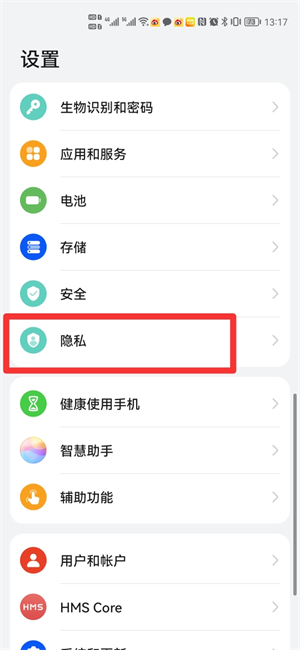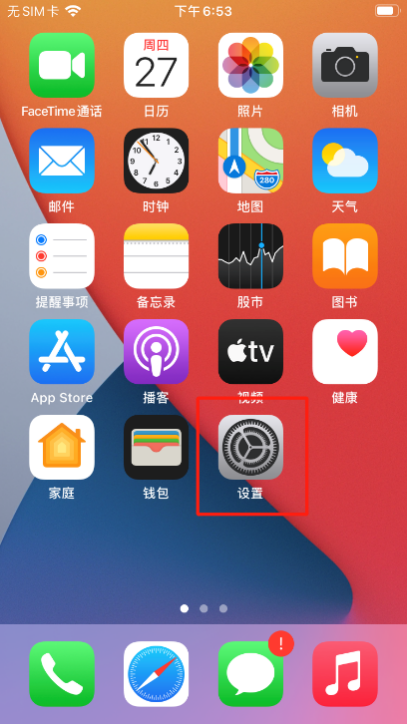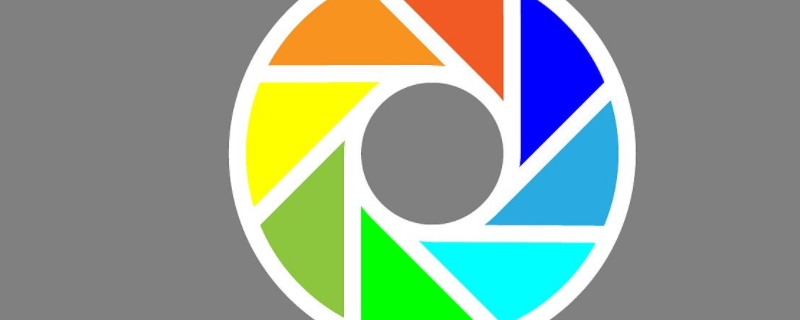本文会教你如何在电脑、智能手机或平板电脑上禁止访问 YouTube。如果是电脑,只需要更改一个系统文件,或是使用免费的 OpenDNS 服务,就能达到目的。iPhone 用户可以直接使用“设置”里的“访问限制”菜单,而安卓用户则需要下载某些应用程序才能屏蔽 YouTube。

在电脑所有浏览器屏蔽 YouTube
1、打开电脑的“hosts”文件,也就是域名解析文件。这个方法适用于 Windows 和 Mac 电脑。打开“hosts”文件,准备好输入网址后,可以继续参看下一步。
2、在底部输入一个空行,接着输入 YouTube 地址。输入主机地址 127.0.0.1,按下 Tab 键,再输入 youtube.com,然后按下 Enter。
如果你使用的 Chrome 浏览器,主机地址后面要空一格,然后再输入 www.youtube.com。
3、添加移动版 YouTube 的网址。再次输入 127.0.0.1,按下 Tab 键,输入 m.youtube.com,然后按下 Enter。
如果你使用的 Chrome 浏览器,则需要空一格,然后输入“www”版的 YouTube 地址。
4、保存“hosts”文件。按下面的步骤操作:
Windows:点击文件,点击另存为,点击文本文档,从下拉菜单中点击所有文件,点击“hosts”文件,点击保存,并在出现提示时点击是。Mac:同时按下 Control 和 X 键。注意,不是 Command 和 X 键。出现提示时,按下 Y 键,然后按下 Return 键。
5、重新启动电脑。修改了“hosts”文件后,最好重新启动电脑,好让刚才做的更改生效。
Windows:点击开始,点击电源,然后点击重新启动。Mac:点击苹果菜单,点击重新启动,并在出现提示时再次点击重新启动。
在网络屏蔽 YouTube
1、更改电脑的 DNS(域名服务器)设置,以便能够使用 OpenDNS 服务器。你需要设置电脑,让它能够使用 OpenDNS 运行的 DNS 服务器地址,才能在家庭网络屏蔽网站。
Windows:右击开始,点击网络连接,点击更改适配器选项,右击你当前的网络,点击属性,选择“Internet 协议版本 4 (TCP/IPv4)”选项,点击属性,勾选“使用下面的 DNS 服务器地址”方框,然后在上面的方框输入 208.67.222.222,在下面的方框输入 208.67.220.220 。在两个打开的窗口点击确认,以保存更改。Mac:点击苹果菜单,点击系统偏好设置,点击网络,点击你当前的网络名称,点击高级,点击DNS选项卡,点击左下角的 +,输入 208.67.222.222,再次点击+,输入 208.67.220.220。点击确认,然后点击应用来保存更改。
2、清除电脑的 DNS 缓存。删除残留的设置数据,以免影响新的 DNS 设置。
3、打开 OpenDNS 的注册页面。打开电脑的网络浏览器,前往 http://img.xndoc.com/upload/article/2023081017/ 。
4、创建一个 OpenDNS 帐户。填写下面的字段:
电子邮件地址 — 输入你要用来注册 OpenDNS 的电子邮件地址,必须是你经常使用,并且目前能够正常访问的电子邮件地址。确认电子邮件地址 — 再次输入电子邮件地址。选择所在国家/地区 —从下拉菜单中选择你目前所在的国家或地区。创建密码 — 给帐户输入一个密码,应该与电子邮件地址的密码不同。确认密码 — 再次输入密码。
5、点击获取免费帐户(GET A FREE ACCOUNT)。这个橙色按钮位于页面底部。点击后会创建帐户,并发送一封验证邮件到你的电子邮件地址。
6、打开你的 OpenDNS 电子邮箱,也就是用来注册 OpenDNS 帐户的电子邮件地址。
7、选择验证邮件。点击标题是“[OpenDNS]确认你的 OpenDNS 注册”的邮件。
如果你使用的 Gmail,这封邮件可能出现在“动态”文件夹。找不到邮件的话,不妨检查“垃圾邮件”文件夹。
8、点击验证链接。它就在“点击此链接确认注册”的标题底下。这就验证了你的电子邮件地址,你会被带到 OpenDNS 的主控面板。
9、点击设置(SETTINGS)选项卡。它位于主控面板页面顶端。
10、点击添加这个网络(ADD THIS NETWORK)。这个灰色按钮位于你当前的网络 IP 地址底下。屏幕上会弹出一个窗口。
11、输入一个网络名称。在弹出窗口顶端的文本框中,输入你给这个网络取的名称。
12、点击窗口右下角的完成(DONE)。
13、点击你的网络地址。它就在页面中间。这会打开当前网络的设置页面。
14、考虑屏蔽所有视频分享网站。这样 YouTube、Vimeo 和类似的网站全都会被屏蔽:
勾选“自定义”(Custom)方框。勾选“视频分享”(Video Sharing)方框。点击应用(APPLY)。
15、输入 YouTube 网址。在“管理个别网域”(Manage individual domains)文本框中,输入 youtube.com,然后点击添加网域(ADD DOMAIN)。
16、勾选“屏蔽”(Block)方框。它就在灰色的确认(CONFIRM)按钮上方。
17、点击页面底部的确认(CONFIRM)。这会确认设置,在你的电脑屏蔽 YouTube。
18、将其它电脑添加到 OpenDNS 的列表上。在你想要屏蔽 YouTube 的其它电脑上进行以下操作:
更改 DNS 设置,以便能够使用 OpenDNS 的服务器。前往 http://img.xndoc.com/upload/article/2023081017/ ,输入你用来注册 OpenDNS 帐户的电子邮件地址和密码。点击设置(SETTINGS)选项卡。点击添加这个网络(ADD THIS NETWORK),输入一个名称,然后点击完成(DONE)。点击你刚才添加的网络 IP 地址。使用“网页内容过滤”(Web Content Filtering)菜单屏蔽 YouTube。必要时,也可以屏蔽其它视频分享网站。
在 iPhone 屏蔽 YouTube
1、如果安装了 YouTube 应用程序,把它删掉。这样就能阻止别人通过应用程序访问 YouTube:
轻触并长按 YouTube 应用程序的图标。在图标开始摇晃的时候松手。轻触 YouTube 图标左上角的X。当屏幕出现提示时,轻触删除。
2、打开 iPhone 的“设置”。轻触“设置”应用程序的图标,是一个带有齿轮图案的灰色方框。
3、往下滚动,轻触“通用”。这个选项就在“设置”页面接近顶端的地方。
4、往下滚动,轻触访问限制。它就在“通用”页面接近中间的地方。
5、创建一个“访问限制”密码。输入用来解开“访问限制”菜单的密码。
“访问限制”密码未必要和 iPhone 解锁密码相同。如果你还未启用“访问限制”,先启用它,然后输入你想使用的密码两次。
6、往下滚动,轻触绿色的“安装应用程序”开关。开关会变成白色,意味着你再也无法在 iPhone 下载应用程序。
7、往下滚动,轻触网站。它就在“允许的内容”部分接近底部的地方。
8、轻触限制成人内容。它就在“网站”菜单里。
9、在“绝不允许”部分中,轻触添加网站。这个按钮就在靠近页面底部的位置。
10、输入 YouTube 地址。在“网站”本文框中,输入 www.youtube.com,然后轻触键盘里的蓝色完成按钮。
11、关闭“设置”应用程序。现在,iPhone 上的所有网页浏览器已经屏蔽了 YouTube,而且由于无法打开 App Store,所以无法再次下载 YouTube。
在安卓设备屏蔽 YouTube
1、安装必要的应用程序。想在安卓设备上屏蔽 YouTube 网站和应用程序,就得先安装 YouTube 应用程序。之后可以删除 YouTube 应用程序,并封锁 Google Play 商店,阻止使用这台设备的任何人再次下载它。你还需要下载 BlockSite 应用程序,还有 Norton Lock 应用
打开Play 商店。轻触搜索栏。输入 blocksite,然后轻触“搜索”或“输入”按钮。轻触 BlockSite 标题底下的安装。轻触搜索栏,然后删除里面的文本。输入 norton lock,轻触下拉菜单里的Norton App Lock应用程序。轻触安装。
2、打开 BlockSite。按下主屏幕按钮关闭 Play 商店,然后轻触 BlockSite 应用程序的图标。图标看起来就像是一个橙色盾牌,上面有一个白色的禁止符号。
3、在安卓设备的“辅助功能”设置中启用 BlockSite。你需要先在“设置”里启用 BlockSite,它才能访问和控制设备里的应用程序:
轻触启用。出现提示时,轻触知道了。轻触BlockSite,可能需要往下滚动才找到它。轻触处于关闭状态的灰色开关。出现提示时,轻触确认,然后根据提示(如有),输入安卓设备密码。
4、轻触屏幕右下角的+。
如果轻触确认后没有打开 BlockSite,你需要自己再次打开它。
5、输入 YouTube 地址。在页面顶端的文本框输入 youtube.com,阻止安卓设备内置的浏览器访问 YouTube。
和许多内容拦截器不同,你不需要屏蔽移动版的 YouTube 网站(“m.youtube.com”)。
6、轻触屏幕右上角的。现在,安卓设备的 Chrome 浏览器和其它内置浏览器都会屏蔽 YouTube。
BlockSite 的屏蔽功能并未涵盖第三方浏览器,比如火狐浏览器。你需要用 Norton Lock 来封锁这些浏览器,以免小孩用它们访问 YouTube。
7、再次轻触屏幕右下角的+。
如果安卓设备上并未安装 YouTube,可以跳过这个步骤和接下来的两个步骤。
8、轻触屏幕顶端的应用程序选项卡。这会打开应用程序列表。
9、往下滚动列表,轻触 YouTube。这会把 YouTube 应用程序添加到安卓设备被屏蔽的应用程序列表中。
10、打开 Norton App Lock。按下主屏幕按钮,然后轻触 Norton Lock 应用程序的图标。图标是黄色和白色的圆圈,里面有黑色的锁。
11、出现提示时,轻触同意并启动。这会打开 Norton Lock 应用程序。
12、在“辅助功能”设置菜单中启用 Norton Lock。和 BlockSite 一样,你需要授予 Norton Lock 访问设备的权限:
轻触设置。轻触Norton App Lock Service,可能需要往下滚动才找到它。轻触处于关闭状态的灰色开关。出现提示时,轻触确认。
13、创建解锁密码。Norton Lock 应用程序再次打开后,画一个图案,然后根据要求多画一次。你之后需要使用这个图案来解锁被屏蔽的应用程序。
如果你想用密码代替图案,轻触切换到密码,输入两次你首选的密码。
14、轻触屏幕底部的继续。
这一步只是要让你知道如有必要,可以通过 Google 帐户重置 Norton Lock 密码。
15、屏蔽必要的应用程序。往下滚动,轻触下面每一个应用程序,阻止其他人在没有密码的情况下访问它们:
BlockSitePlay 商店BlockSite 屏蔽功能没有覆盖到的网络浏览器,比如除了 Chrome 以外的浏览器或内置浏览器,比如火狐或 UC 浏览器。在默认情况下,Norton Lock 也会封锁“设置”和自己。只要 Play 商店也被封锁,任何人没有密码就无法访问 YouTube。
小提示
谷歌 Chrome 和 Firefox 浏览器有 BlockSite 扩展程序。如有必要,你也可以使用它们屏蔽 YouTube。不过,它们无法在 Safari、Edge 或 Internet Explorer 等浏览器上屏蔽 YouTube。没有百分百有效的屏蔽方法,特别是如果你的孩子对科技特别在行。一定要花时间教导孩子什么事情该做,什么不该做。